Entdecken Sie Google Password Manager und die 3 besten Alternativen
Die Sicherung unserer Online-Präsenz ist sehr wichtig. Ein wichtiger Aspekt der Aufrechterhaltung der Sicherheit ist die Verwendung starker, eindeutiger Passwörter für jedes Konto. Allerdings kann es eine entmutigende Aufgabe sein, sich zahlreiche einzigartige Passwörter zu merken. Hier kommen uns Passwort-Manager zu Hilfe. Google Passwort-Manager, eine in Google-Konten integrierte Funktion, bietet eine umfassende Lösung zur Optimierung der Passwortverwaltung und sorgt so für Sicherheit und Komfort.
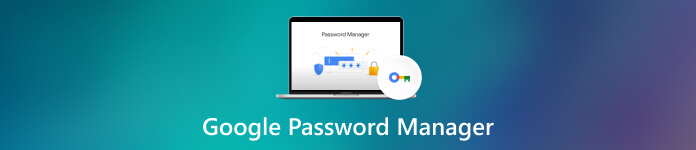
In diesem Beitrag erhalten Sie einen ausführlichen Testbericht zum Google Passwort-Manager, in dem Sie dessen Funktionen und Vorteile erkunden, die effektive Nutzung erläutern und drei alternative Passwort-Manager-Optionen hervorheben.
- Teil 1. Überblick über den Google Password Manager
- Teil 2. So verwenden Sie den Google Password Manager
- Teil 3. Beste Alternativen zum Google Passwort-Manager
- Teil 4. FAQs zum Google Password Manager
Teil 1. Überblick über den Google Password Manager
Mit dem Google Password Manager können Benutzer ihre Passwörter für verschiedene Websites und Apps speichern, generieren und automatisch ausfüllen. Es ist auf verschiedenen Geräten zugänglich, darunter Smartphones, Tablets und Desktops. In diesem Teil werden die wichtigsten Funktionen erläutert.
Was ist der Google Passwort-Manager?
Google Password Manager ist ein kostenloser, cloudbasierter Dienst von Google. Es ist in den Chrome-Browser, das Android-Betriebssystem und das Google-Konto-Ökosystem integriert. Seine Hauptfunktion besteht darin, alle Ihre Passwörter sicher an einem Ort zu speichern und zu verwalten.
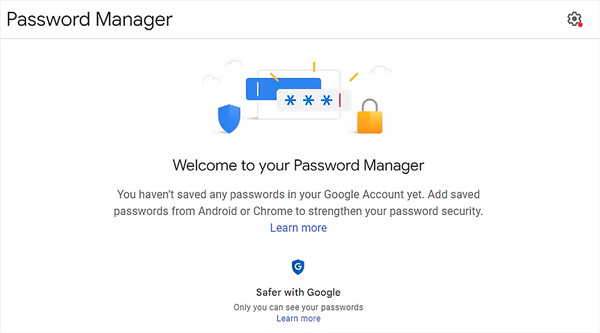
Bei der Installation werden Sie vom Google Password Manager aufgefordert, Passwörter für Websites und Anwendungen zu speichern, bei denen Sie sich über Chrome oder Ihr Google-Konto anmelden. Es bietet eine nahtlose Synchronisierung über mehrere Geräte hinweg.
Hauptmerkmale und Funktionalität
Eine der Hauptfunktionen von Google Password Manager ist die sichere Speicherung von Passwörtern. Benutzer können ihre Anmeldeinformationen direkt in ihrem Google-Konto speichern, sodass sie sich nicht mehrere Benutzernamen und Passwörter merken müssen.
Google Password Manager bietet eine Funktion zum automatischen Ausfüllen, die automatisch Anmeldeinformationen ausfüllt, wenn Sie Websites besuchen oder unterstützte Apps verwenden. Das spart Zeit und reduziert den Aufwand der manuellen Eingabe, insbesondere auf mobilen Geräten. Und Sie können es dazu nutzen Gespeicherte Passwörter in Google Chrome anzeigen.
Um die Sicherheit zu erhöhen, enthält Google Password Manager eine Funktion zur Passwortgenerierung. Es kann starke, eindeutige Passwörter für verschiedene Websites und Plattformen erstellen und so das Risiko passwortbezogener Schwachstellen verringern.
Google Password Manager bietet außerdem eine Sicherheitsüberprüfungsfunktion, die Benutzern hilft, schwache oder kompromittierte Passwörter zu identifizieren. Es warnt Benutzer, wenn eines ihrer gespeicherten Passwörter möglicherweise durch Datenschutzverletzungen kompromittiert wird.
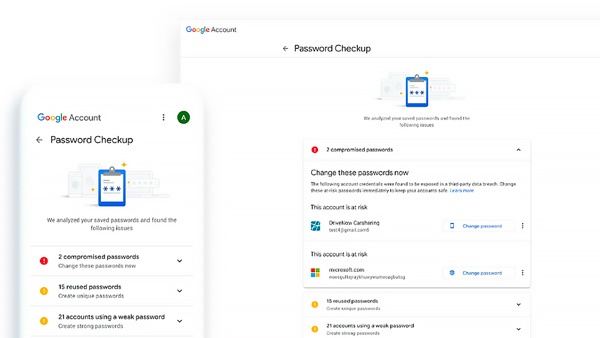
Google Password Manager kann Passwörter nahtlos geräteübergreifend synchronisieren. Dadurch wird sichergestellt, dass Passwörter auf allen Geräten zugänglich sind, die mit dem Google-Konto eines Nutzers verknüpft sind, was den Komfort und die Zugänglichkeit erhöht.
Google Password Manager lässt sich nahtlos in verschiedene Google-Dienste und -Produkte integrieren, darunter Chrome, Android-Geräte und Google Smart Lock. Diese Integration verbessert das Benutzererlebnis weiter, indem sie funktionsübergreifende Funktionalität und Synchronisierung ermöglicht.
Sicherheitsmaßnahmen für den Google Passwort-Manager
Google Password Manager verwendet modernste Verschlüsselungsalgorithmen, um gespeicherte Passwörter zu schützen. Für eine zusätzliche Sicherheitsebene unterstützt Google Password Manager die Zwei-Faktor-Authentifizierung, einschließlich SMS-Verifizierung, App-basierte Authentifizierung und Sicherheitsschlüssel. Es schützt das Konto des Benutzers vor unbefugtem Zugriff, selbst wenn jemand sein Master-Passwort kennt.
Einschränkungen des Google Passwort-Managers
Obwohl Google Password Manager gut in Google Chrome integriert ist, ist seine Kompatibilität mit anderen Webbrowsern möglicherweise eingeschränkt, was seine Wirksamkeit für Benutzer beeinträchtigt, die alternative Browser bevorzugen.
Es behandelt effektiv die Grundlagen der Passwortverwaltung. Einige erweiterte Funktionen sind jedoch nicht verfügbar, z. B. die gemeinsame Nutzung von Passwörtern zwischen Teammitgliedern oder Erinnerungen beim Ablauf von Passwörtern.
Teil 2. So verwenden Sie den Google Password Manager
Die Verwendung des Google Password Managers ist einfach und effizient. Stellen Sie zunächst sicher, dass Sie über ein Google-Konto verfügen und auf allen Ihren Geräten angemeldet sind.
Wenn Sie sich bei einer Website oder Anwendung anmelden, erkennt Google Password Manager automatisch das Anmeldeformular und fordert Sie auf, das Passwort zu speichern. Sie können Passwörter auch manuell speichern oder aktualisieren, indem Sie die Passwort-Manager-Einstellungen in Ihrem Browser aufrufen Google Benutzerkonto.
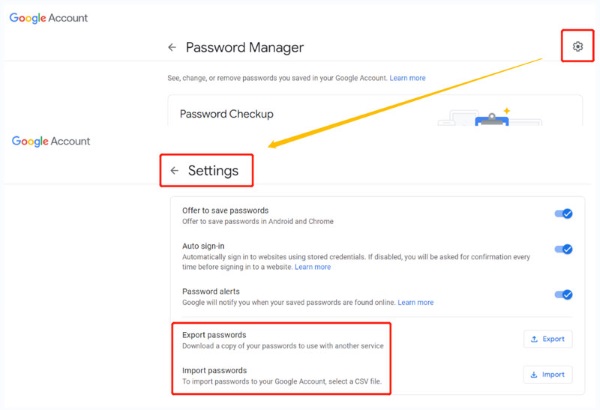
Darüber hinaus bietet das Tool Funktionen wie automatisches Ausfüllen und Passwortgenerierung. Mit der Funktion zum automatischen Ausfüllen füllt Google Password Manager Ihre gespeicherten Anmeldedaten automatisch aus, wenn Sie eine Website oder Anwendung besuchen. Durch die Passwortgenerierung können Sie starke, eindeutige Passwörter erstellen, sodass Sie sich diese nicht mehr manuell merken müssen.
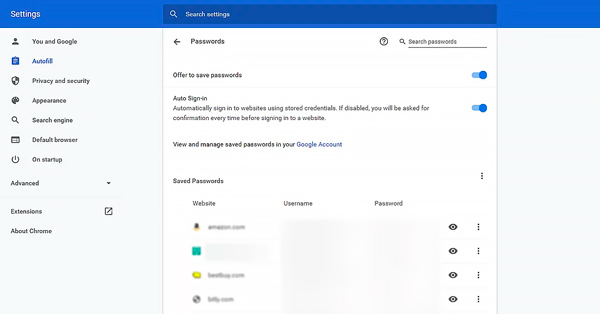
Teil 3. Drei beste Google Password Manager-Alternativen
Während Google Password Manager eine praktische Lösung bietet, bevorzugen einige Benutzer möglicherweise alternative Passwort-Manager mit anderen Funktionen und Fähigkeiten. In diesem Teil stellen wir Ihnen drei beliebte Alternativen zum Google Password Manager vor.
imyPass iPhone Passwort-Manager
imyPass iPhone Passwort-Manager ermöglicht Ihnen den einfachen Zugriff und die Verwaltung Ihrer Google-Passwörter, iCloud-Schlüsselbund-Passwörter, WLAN-Passwörter, E-Mail-Konten, Kreditkartenzahlungen, verschiedene Kontodetails und mehr. Mit dieser Alternative zum Google Password Manager können Sie Passwörter speichern und exportieren. Es priorisiert den Datenschutz der Benutzer und die Datenverschlüsselung und ist damit ein starker Konkurrent für diejenigen, die Wert auf Sicherheit legen.

1Passwort
1Passwort gilt weithin als eines der sichersten und funktionsreichsten Passwort-Manager verfügbar. Es bietet hervorragende Funktionen zur Passwortgenerierung, lässt sich in gängige Browser und Betriebssysteme integrieren und bietet eine elegante, benutzerfreundliche Oberfläche.

LastPass
Bekannt für seine benutzerfreundliche Oberfläche und plattformübergreifende Funktionalität. LastPass-Passwort-Manager bietet umfassende Funktionen, darunter Multi-Faktor-Authentifizierung und sichere Passwortfreigabe. Es unterstützt verschiedene Browser und Betriebssysteme, sodass Sie von verschiedenen Geräten aus auf Ihre Passwörter zugreifen können.

Teil 4. FAQs zum Google Password Manager
Ist die Verwendung der Google Password Manager-App auf dem iPhone sicher?
Ja, die Verwendung von Google Password Manager auf einem iPhone ist im Allgemeinen sicher. Google nimmt Sicherheit und Datenschutz ernst und hat verschiedene Maßnahmen zum Schutz der Nutzerdaten umgesetzt. Es empfiehlt sich jedoch immer, sichere und eindeutige Passwörter zu verwenden. Es ermöglicht außerdem eine Zwei-Faktor-Authentifizierung für eine zusätzliche Sicherheitsebene. Darüber hinaus sind die Aktualisierung Ihrer iPhone-Software und die Verwendung sicherer Gerätepasswörter wichtige Schritte zur Aufrechterhaltung der allgemeinen Sicherheit.
Wie finden Sie Ihre bei Google gespeicherten Passwörter?
Um Ihre von Google gespeicherten Passwörter zu finden, können Sie Ihren Chrome-Browser öffnen, auf das Dreipunkt-Menüsymbol in der oberen rechten Ecke klicken und dann zu Einstellungen gehen. Klicken Sie auf der Registerkarte „Einstellungen“ auf „Passwörter“. Sie werden aufgefordert, das Passwort Ihres Computers einzugeben oder Ihre Fingerabdruck-/Gesichtsverifizierung zu verwenden. Sobald Sie sich authentifiziert haben, wird eine Liste der gespeicherten Passwörter angezeigt, die Ihrem Google-Konto zugeordnet sind. Klicken Sie auf das Augensymbol neben jedem Passwort, um es anzuzeigen, oder verwenden Sie die Suchleiste, um nach bestimmten Passwörtern zu suchen.
Wie finde ich meine gespeicherten Passwörter auf meinem iPhone?
Um Ihre gespeicherten Passwörter auf Ihrem iPhone zu überprüfen und zu verwalten, öffnen Sie die App „Einstellungen“. Gehen Sie zu Passwörter und Konten und wählen Sie Website- und App-Passwörter. Sie müssen sich mit Touch ID, Face ID oder Ihrem Gerätepasscode authentifizieren. Jetzt können Sie eine Liste von Websites und Apps mit gespeicherten Passwörtern sehen. Tippen Sie auf einen bestimmten Eintrag, um den zugehörigen Benutzernamen und das Passwort anzuzeigen.
Fazit
Dieser Beitrag gibt Ihnen einen detaillierten Überblick Google Passwort-Manager Rezension. Es bietet Einzelpersonen eine bequeme und zuverlässige Möglichkeit, ihre Passwörter zu verwalten. Mit Funktionen wie Passwortspeicherung, automatischem Ausfüllen und Passwortgenerierung vereinfacht es den Prozess und erhöht gleichzeitig die Online-Sicherheit. Obwohl es einige Einschränkungen gibt, bietet Google Password Manager eine solide Grundlage für die Passwortverwaltung innerhalb des Google-Ökosystems.



